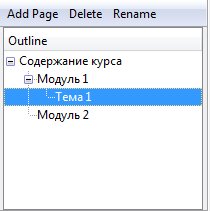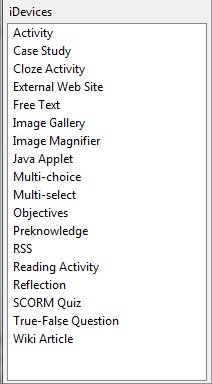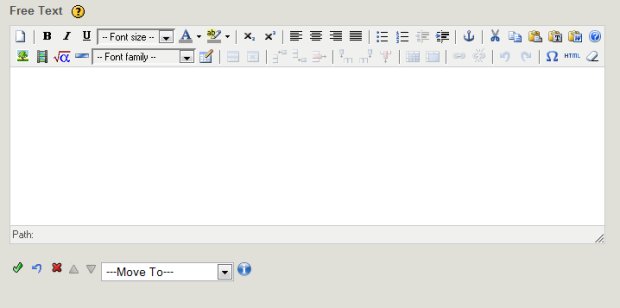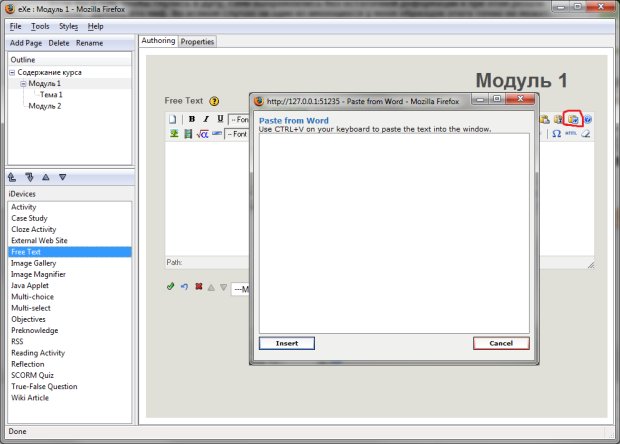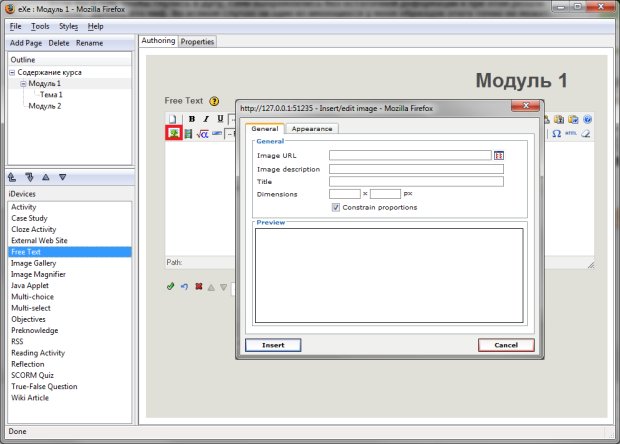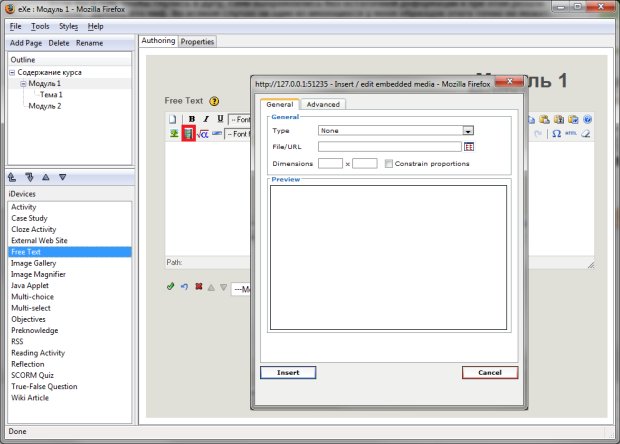|
Оценки по каким дисциплинам идут в приложение к диплому по профессиональной переподготовке "Современные образовательные технологии"? |
Технология создания открытых электронных образовательных ресурсов (ОЭОР)
5.5. Пример создания электронного курса с помощью ПО eXe–learning xhtml editor
Описание инструментов ПО eXe–learning xhtml editor
Рассмотрим создание электронных учебных материалов на примере программного средства eXe–learning xhtml editor (в дальнейшем eXe) - открытого, свободно распространяемого средства для создания электронных учебных материалов. Его исходный код и дистрибутивы для Windows, MacOS и Linux можно скачать с сайта http://exelearning.org/wiki.
Общий вид главного окна программы приведен на рис. 5.14.
Данная программа обладает достаточно широкими возможностями по созданию интерактивных учебных материалов. Рассмотрим подробнее процесс создания курса с помощью ПО eXe.
В окне Outline ( рис. 5.19) показана иерархическая структура разрабатываемого курса.
Над деревом, отражающим структуру курса, расположены кнопки создания, удаления и переименования страниц в курсе. Для добавления новой страницы нужно выбрать в дереве курса страницу, которая по иерархии будет родительской для вновь создаваемой и нажать кнопку Add Page. После создания страницы можно ее переименовать, выбрав ее и нажав кнопку Rename.
Ниже окна структуры курса расположена панель инструментов ( рис. 5.20).
Рассмотрим основные инструменты разработки курса, предоставляемые данным пакетом. Для размещения форматированного текста, сопровождаемого картинками и видео-роликами, служит инструмент Free Text ( рис. 5.21).
Панель форматирования текста данного инструмента во многом аналогична современным текстовым редакторам (например, Microsoft Word). Для вставки текста из уже существующего документа Word нужно нажать соответствующую кнопку на панели ( рис. 5.22) и скопировать текст документа в открывшееся окно.
Для вставки в текст изображения надо нажать соответствующую кнопку на панели редактора и выбрать необходимое изображение в появившемся диалоговом окне ( рис. 5.23).
Для добавления видео надо нажать соответствующую кнопку на панели редактора, выбрать необходимый файл и указать его тип в появившемся диалоговом окне ( рис. 5.24).